Es wäre praktisch, wenn man Passfotos, die für Lebensläufe und verschiedene Anträge benötigt werden, mit dem Smartphone machen könnte.
Tatsächlich kann man mit ein paar Tipps auch mit dem Smartphone schöne Passfotos erstellen.
In diesem Artikelerklären wir, wie man Passfotos mit dem Smartphone machtund geben ausführliche Hinweise für die Aufnahme.
Wenn Sie Passfotos kostengünstig und zu Ihrer Zufriedenheit vorbereiten möchten, nutzen Sie diese Hinweise unbedingt als Referenz.
All-in-one Toolkasten: Video-/Audio-/Bildkonvertierung, Video-/Audio-Download, Videobearbeitung, Aufnahme, Komprimierung... Alles ist möglich!

Teil 1. Ist es in Ordnung, das Bewerbungsfoto für den Lebenslauf mit dem Smartphone aufzunehmen?
Ein mit dem Smartphone aufgenommenes Bewerbungsfoto ist für den Lebenslauf grundsätzlich kein Problem.
Allerdings besteht das Risiko, dass ein schlechtes Foto oder ein negativer Eindruck einen schlechten Eindruck beim Personalverantwortlichen hinterlässt.
Wichtig ist, ob Kleidung, Hintergrund, Lichteinfall, Haltung usw. den Anforderungen an ein professionelles Bewerbungsfoto für geschäftliche Zwecke entsprechen.
Die Bildqualität von Smartphone-Kameras hat sich in letzter Zeit verbessert, und wenn man einige Tipps beachtet, kann man durchaus Fotos mit ausreichend guter Qualität aufnehmen.
Mit speziellen Apps kann das Foto noch schöner gelingen, daher empfiehlt sich der Einsatz solcher Apps je nach Bedarf.
Teil 2. Vor- und Nachteile von mit dem Smartphone aufgenommenen Bewerbungsfotos
Mit dem Smartphone aufgenommene Bewerbungsfotos bieten große Vorteile wie geringere Kosten und die Möglichkeit, beliebig viele Versuche zu machen.
Allerdings kann es im Vergleich zu einem professionellen Foto zu Unterschieden in der Bildqualität und im Gesamteindruck kommen, weshalb eine angepasste Herangehensweise je nach Verwendungszweck erforderlich ist.
Hier haben wir die Vorteile und Nachteile von Passfotos mit dem Smartphone ausführlich zusammengefasst.
2.1 Vorteil: Deutlich geringere Kosten
Der größte Vorteil, Passfotos mit dem Smartphone zu machen, ist, dass die Kosten deutlich gesenkt werden können.
Bei Passfotoautomaten kostet es mindestens ein paar Hundert Yen und in Fotostudios sogar mehrere Tausend Yen, aber mit dem Smartphone ist das Fotografieren an sich kostenlos.
![]()
Auch der Ausdruck ist günstig: Wenn Sie einen Multi-Kopierer im Konbini nutzen, kostet ein Ausdruck in L-Größe nur einige Dutzend Yen.
Haben Sie zudem einen Drucker zuhause, können Sie die Kosten noch weiter senken.
Außerdem gibt es keine Sorge um Zusatzgebühren wie für das Fotografieren im Studio oder den Kauf der Bilddaten.
Auch wenn Sie kurzfristig mehrere Passfotos für eine Bewerbung oder einen Antrag benötigen, können Sie mit dem Smartphone ohne Rücksicht auf die Kosten so viele Bilder wie nötig anfertigen – das ist besonders für Studierende und Berufseinsteiger ein großer Vorteil.
2.2 Vorteil: Unbegrenzte Wiederholungen möglich
Ein weiterer großer Vorteil von Passfotos mit dem Smartphone ist, dass Sie beliebig viele neue Versuche starten können, bis Sie mit dem Ergebnis zufrieden sind.
In Fotokabinen oder Fotostudios ist es nicht ungewöhnlich, dass die Anzahl der Aufnahmen begrenzt ist oder für Wiederholungen zusätzliche Gebühren anfallen.
![]()
Mit dem Smartphone hingegen kann man sofort ein weiteres Foto machen, wenn einen etwas stört, und das Bild auswählen, mit dem man am zufriedensten ist.
Auch wenn Sie nervös sind und Ihr Ausdruck dadurch verkrampft oder wenn Sie mit Ihrer Körperhaltung unzufrieden sind, können Sie dies einfach korrigieren.
Gerade bei Bewerbungsfotos, bei denen der erste Eindruck besonders wichtig ist, ist die Möglichkeit zur Feinabstimmung von Ausdruck und Haltung ein großer Vorteil.
2.3 Nachteil: Bildqualität und Ergebnis können schlechter als beim Profi sein
Ein Nachteil beim Fotografieren von Passbildern mit dem Smartphone ist, dass die Bildqualität und das Endergebnis oft nicht an professionelle Fotos heranreichen.
Selbst mit der neuesten Smartphone-Kamera kann die Bildqualität bei schlechten Lichtverhältnissen beeinträchtigt werden, zum Beispiel durch einen dunklen Hintergrund oder Schatten im Gesicht.
Zudem können Verzerrungen durch das Objektiv und eine geringere Auflösung auffallen, was besonders in geschäftlichen Situationen irritierend sein kann, wenn ein gepflegtes Aussehen erwartet wird.
Gerade bei offiziellen Anlässen oder Bewerbungen bei Unternehmen mit strengen Auswahlverfahren wird oft explizit ein professionelles Foto verlangt, worauf man achten sollte.
Deshalb sollte auch bei der Smartphone-Fotografie auf Licht und Hintergrund geachtet und das Foto abschließend mit Apps natürlich bearbeitet werden.
Teil 3. Vorbereitung für das Aufnehmen eines schönen Passfotos mit dem Smartphone
Um mit dem Smartphone ein schönes Passfoto zu machen, ist die Vorbereitung im Voraus äußerst wichtig.
Insbesondere die Wahl des Aufnahmeorts, die Ausrichtung des Lichts und die Gestaltung des Hintergrunds beeinflussen das Ergebnis maßgeblich.
Indem Sie Tageslicht nutzen und einen schlichten, hellen Hintergrund auswählen, können Sie Ergebnisse erzielen, die nahezu professioneller Qualität entsprechen.
Hier erklären wir detailliert die Vorbereitungen, die Sie kennen sollten, damit beim Fotografieren mit dem Smartphone nichts schiefgeht.
3.1 Auswahl des Aufnahmeorts und Sicherstellung der Beleuchtung
Beim Fotografieren eines Passbildes mit dem Smartphone ist die Wahl des Ortes und die Sicherstellung des Lichts von entscheidender Bedeutung.
Wählen Sie vorzugsweise einen hellen Ort, etwa in Fensternähe mit natürlichem Licht, anstatt im Innenraum.
Direktes Sonnenlicht erzeugt starke Schatten, daher ist weiches Licht durch einen Vorhang ideal.
![]()
Verlassen Sie sich nicht nur auf die Raumbeleuchtung, da dies zu ungleichmäßigen Schatten im Gesicht führen kann. Kombinieren Sie daher Tageslicht mit künstlicher Beleuchtung, um das Licht gleichmäßig zu verteilen.
Es ist auch wichtig, so zu stehen, dass das Licht von vorne kommt und keine Schatten auf das Gesicht fallen.
Wenn das Licht zu schwach ist, verbessert sich das Ergebnis, wenn Sie Ihr Gesicht mit einer Schreibtischlampe oder ähnlichem vollständig beleuchten.
3.2 Den Hintergrund vorbereiten
Der Hintergrund des Passfotos ist ein wichtiger Faktor, der den Gesamteindruck des Fotos bestimmt.
Als Grundlage empfiehlt es sich, einen einfarbigen, schlichten Hintergrund wie Weiß, Hellgrau oder Blau zu wählen.
Wenn Sie zu Hause fotografieren, ist es ratsam, sich vor eine weiße Wand zu stellen oder ein einfarbiges Bettlaken oder Tuch als provisorischen Hintergrund an die Wand zu hängen.
Achten Sie darauf, dass keine Falten oder Flecken auf dem Hintergrund sichtbar sind, und wählen Sie die sauberste Fläche aus.
Auch sorgt ein kleiner Abstand zur Wand dafür, dass weniger Schatten entstehen und das Bild natürlicher und sauberer wirkt.
Wenn der Hintergrund unbedingt Spuren des Alltags zeigt, empfiehlt es sich, die Hintergrundentfernungsfunktion einer App zu verwenden.
Verwandter Artikel: Drei Methoden, um den Hintergrund Ihres Passfotos weiß zu machen
![]()
Mit der Hintergrundentfernungsfunktion von Uniconverter können Sie nach dem Entfernen den Hintergrundfarbton auswählen.
Teil 4: Aufnahmetechniken für Bewerbungsfotos mit dem Smartphone
Wenn Sie mit dem Smartphone Bewerbungsfotos machen, ist es wichtig, auf die Verwendung von Licht, Körperhaltung und Blickrichtung zu achten.
Nutzen Sie natürliches Licht für gleichmäßige Helligkeit, halten Sie die Körperhaltung gerade und bringen Sie die Kamera auf Augenhöhe.
Richten Sie den Blick direkt auf die Kameralinse und achten Sie auf einen natürlichen Gesichtsausdruck, um ein sauberes Ergebnis zu erzielen.
Wenn Sie auf diese Details achten, gelingen Ihnen fast professionelle Bewerbungsfotos.
4.1 Nutzen Sie natürliches Licht oder Beleuchtung optimal
Für Bewerbungsfotos ist es wichtig, das Gesicht hell und gleichmäßig auszuleuchten.
Wenn Sie natürliches Licht nutzen, wählen Sie einen Platz am Fenster, an dem weiches Licht durch einen Vorhang fällt.
Außerdem ist es ratsam, direktes Sonnenlicht zu vermeiden, da es leicht Schatten oder Farbflecken erzeugen kann.
Wenn das natürliche Licht nicht ausreicht, können Sie eine Schreibtischlampe oder einen Ringlicht zur Unterstützung verwenden.
【Beispielfotos】
![]()
Achten Sie darauf, dass kein Schatten auf Ihr Gesicht fällt, indem Sie sich so positionieren, dass das Licht von vorne kommt und eine gleichmäßige Helligkeit im gesamten Raum gewährleistet ist.
Indem Sie auf Richtung und Intensität des Lichts achten, wirkt Ihr Teint natürlicher und das Ergebnis erscheint gepflegter.
4.2 Korrekte Haltung und Kameraposition beachten
Beim Aufnehmen eines Passfotos mit dem Smartphone ist es wichtig, auf eine korrekte Haltung und Kameraposition zu achten.
Strecken Sie Ihren Rücken gerade, halten Sie beide Schultern auf gleicher Höhe und stehen Sie entspannt.
Ein runder Rücken oder ein Neigen auf eine Seite kann einen nachlässigen Eindruck hinterlassen.
Daher ist es grundsätzlich wichtig, die Kamera auf Augenhöhe und direkt vor das Gesicht zu positionieren.
Wenn Sie von oben oder unten aufnehmen, kann das Bild unausgewogen wirken. Achten Sie daher stets auf eine waagerechte Ausrichtung.
Für eine stabile Aufnahme empfiehlt es sich, ein Stativ oder einen Smartphone-Ständer zu verwenden.
4.3 Der Blick sollte direkt auf das Kameraobjektiv gerichtet werden
Bei Passfotos ist es wichtig, den Blick gerade auf das Kameraobjektiv zu richten.
Schon kleine Abweichungen können einen schwächeren oder unsicheren Eindruck vermitteln.
Achten Sie darauf, nicht auf den Kamerabildschirm, sondern direkt in das Objektiv zu schauen.
Ein leichtes Lächeln ist für den Gesichtsausdruck ideal.
Ein zu ernster Ausdruck wirkt leicht abschreckend, hingegen kann ein zu breites Lächeln zu leger wirken – passen Sie daher entsprechend auf.
Mit einem natürlichen Lächeln und festem Blick in das Objektiv entsteht ein sauberes, sympathisches Foto.
Teil 5. Zwei empfohlene Smartphone-Apps für Passfotos
Wenn Sie ein Passfoto aufnehmen möchten, empfiehlt sich die Verwendung einer speziellen App.
Unter ihnen können die folgenden Apps besonders empfohlen werden.
- Lebenslauf Kamera
- BiziID
Einige bieten Funktionen wie das Entfernen des Hintergrunds oder die direkte Übertragung zum Drucken im Konbini, daher ist dies ein Muss für alle, die nach einer App suchen.
5.1 Lebenslauf Kamera
![]()
Die "Lebenslauf Kamera" ist eine kostenlose App, mit der Sie alles von der Aufnahme bis zur Bearbeitung und zum Druck von Passfotos nur mit dem Smartphone erledigen können.
Sie eignet sich nicht nur für Lebensläufe, sondern auch für Pass-, Führerschein- oder MyNumber-Fotos.
Außerdem sind natürliche Bearbeitungen wie Hautkorrektur oder das Entfernen von Augenringen möglich, wodurch ein sauberes Ergebnis entsteht.
Darüber hinaus kann es nach dem Aufnehmen problemlos mit einem Convenience-Store oder Ihrem eigenen Drucker gedruckt werden, und die Kosten sind ebenfalls sehr günstig, nur etwa 30 bis 60 Yen.
Die Bedienung ist einfach, und die Etikette und Tipps für das Aufnehmen von Ausweisfotos sind ebenfalls in der App geführt, sodass Anfänger beruhigt sind.
5.2 Bizi-ID
![]()
„Bizi ID“ ist eine kostenlose App, die Fotos druckt, die mit Smartphones und Digitalkameras aufgenommen wurden, als Beweisfotos für Rosen und die ganze Familie im ganzen Land.
Sie können rund um die Uhr im Convenience-Store drucken, sodass Sie auch im Notfall beruhigt sein können.
Eine weitere Attraktion ist die Unterstützung einer Vielzahl von Größen, wie zum Beispiel Lebensläufe und Personennummernkarten.
Darüber hinaus ist es mit einem "Familienmodus" ausgestattet, der den Druck mit Familie und Freunden aufteilen kann.
Es kann auch innerhalb der Haltbarkeitsdauer gedruckt werden, daher wird es für diejenigen empfohlen, die Ausweisfotos einfach vorbereiten und gleichzeitig Kosten senken möchten.
Teil 6. So drucken Sie ein mit Ihrem Smartphone aufgenommenes Ausweisfoto sauber aus
Es gibt mehrere wichtige Punkte, um ein mit Ihrem Smartphone aufgenommenes Ausweisfoto sauber auszudrucken.
Konkret sollten Sie auf die folgenden Punkte achten.
- Verwendung eines Multikopiergeräts im Supermarkt
- Zu Hause mit dem eigenen Drucker drucken
Wir stellen auch jeweils die Vorteile und wichtige Hinweise vor, damit Sie diese als Referenz verwenden können.
6.1 Verwendung eines Multikopiergeräts im Supermarkt
Mit einem Multikopiergerät im Supermarkt können Sie Passfotos, die Sie mit Ihrem Smartphone aufgenommen haben, ganz einfach und schön ausdrucken.
Die konkreten Schritte sind wie folgt.
- Senden Sie die Fotodaten mit einer kompatiblen App an den Supermarkt
- Greifen Sie im Supermarkt auf das Multikopiergerät zu
- Wählen Sie die Funktion „Fotodruck“ oder „Netzwerkdruck“
- Geben Sie die für das Passfoto zugeschnittenen Daten an.
Wählen Sie unbedingt „Fotopapier“ als Papier aus und drucken Sie im Hochqualitätsmodus – das ist entscheidend.
Um Fehler bei der Größenauswahl zu vermeiden, sollten Sie im Voraus die benötigte Größe überprüfen (in der Regel 4 cm hoch × 3 cm breit).
In einem Convenience-Store können Sie rund um die Uhr drucken, sodass es auch bei Eilfällen sehr praktisch ist.
6.2 Drucken mit dem eigenen Drucker zuhause
Wenn Sie einen Drucker zu Hause haben, können Sie auch direkt vom Smartphone aus drucken.
Die Schritte sind wie folgt:
- Verbinden Sie das Smartphone und den Drucker über Wi-Fi mit den Fotodaten.
- Wählen Sie im Druckmenü den „Hochqualitätsmodus“.
- Drucken Sie auf glänzendem Fotopapier aus.
Stellen Sie vor dem Drucken unbedingt die Größe ein und bereiten Sie die Daten auf die für Lebensläufe geeignete Größe vor.
Ein weiterer wichtiger Punkt ist, die Option „Randloser Druck“ auszuwählen, damit keine Ränder entstehen.
Wenn Sie zu Hause drucken, können Sie Ausdrucke einfach wiederholen, sodass Sie leicht ein zufriedenstellendes Passfoto vorbereiten können.
Teil 7. Warum Uniconverter für die Erstellung von Passfotos empfohlen wird
Für die Bearbeitung des Hintergrunds von mit dem Smartphone aufgenommenen Passfotos istUniconverterempfohlen.
Da der Hintergrund natürlich und sauber entfernt werden kann, kommt die Qualität auch bei Aufnahmen zu Hause der eines Profis nahe.
Hier werden die konkreten Vorteile der Nutzung von Uniconverter vorgestellt.
7.1 Weil Sie den Hintergrund sauber entfernen können
Uniconverter zeichnet sich dadurch aus, dass es den Hintergrund von Fotos sehr sauber entfernen kann.
Wenn Sie zu Hause fotografieren, kann es vorkommen, dass Schatten an der Wand erscheinen oder der Hintergrund einen häuslichen Eindruck vermittelt.
Mit der Hintergrundentfernungsfunktion von Uniconverter können Sie jedoch über einen Klick unerwünschte Hintergründe auf natürliche Weise löschen und einen einfachen Hintergrund schaffen, der für Passfotos geeignet ist.
Die Genauigkeit ist ebenfalls hoch, sodass selbst feine Details wie Haare natürlich verarbeitet werden können – das Endergebnis ist dadurch deutlich schöner.
7.2 Weil es kostenlos genutzt werden kann
Uniconverter kann teilweise kostenlos genutzt werden und ist daher ideal für alle, die Kosten senken möchten.
Vor allem mit der Hintergrundentfernungsfunktion lässt sich bereits mit dem kostenlosen Plan eine mehr als ausreichende Qualität erzielen, sodass Sie schöne Passfotos ohne zusätzliche Kosten erstellen können.
Auch wenn Sie die Software auf dem PC installieren müssen, ist der Aufwand gering.
Wenn man bedenkt, dass der Hintergrund mit nur einem Klick entfernt werden kann, ist es besonders für diejenigen zu empfehlen, die Passfotos anfertigen möchten.
7.3 Weil Sie die Hintergrundfarbe ändern können
Mit Uniconverter kann man nicht nur den Hintergrund entfernen, sondern auch die Hintergrundfarbe im Bearbeitungsmodus ändern.
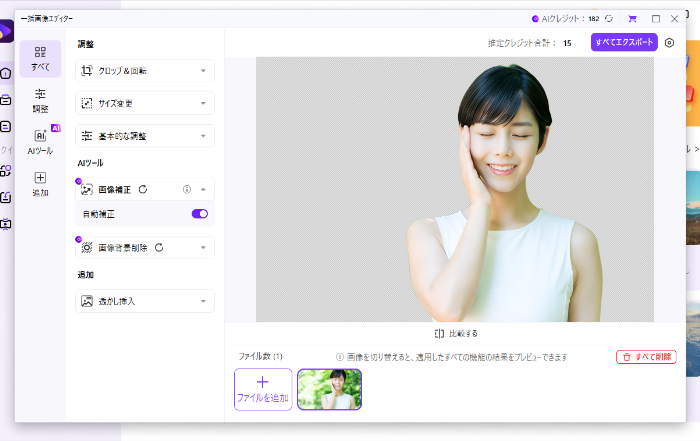
Im Standardzustand ist der Hintergrund transparent, aber bei der weiteren Bearbeitung kann die Farbe angepasst werden.
Die verfügbaren Farben wie „Weiß“ und „Blau“ eignen sich alle für Passfotos.
Deshalb ist Uniconverter besonders für diejenigen zu empfehlen, die Passfotos, die mit Apps aufgenommen wurden, zuschneiden und bearbeiten möchten.
Teil 8. So entfernen Sie den Hintergrund mit Uniconverter
Mit Uniconverter lassen sich hochwertige Passfotos erstellen.
Laden Sie das mit einer speziellen App aufgenommene Bild auf Ihren Computer, entfernen Sie den Hintergrund und verwenden Sie es als Passfoto.
Hier zeigen wir, wie Sie mit Uniconverterden Hintergrund entfernenkönnen.
8.1 Schritt 1. Klicken Sie auf den Batch-Bearbeitungseditor
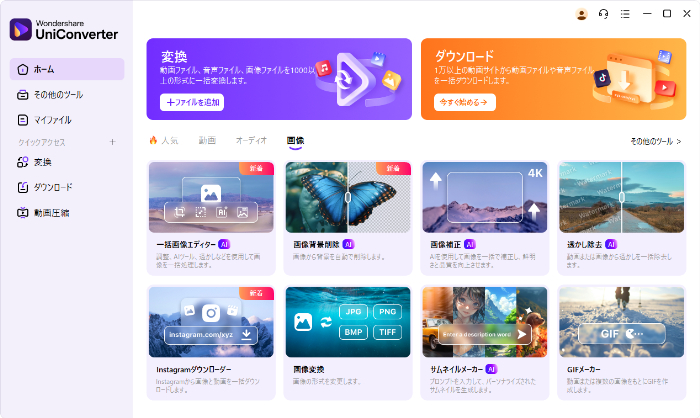
Klicken Sie zuerst auf den Batch-Bearbeitungseditor.
Uniconverter bietet verschiedene Bildbearbeitungsfunktionen.
8.2 Schritt 2. Laden Sie das Bild, dessen Hintergrund Sie entfernen möchten

Daraufhin öffnet sich dieses Fenster.
Laden Sie das Bild, das Sie ausschneiden möchten.
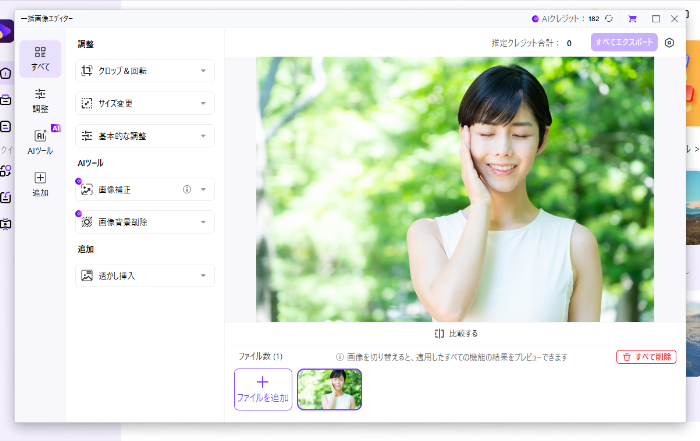
Da wir diesmal den Hintergrund entfernen möchten, klicken Sie auf "Bildhintergrund entfernen".
8.3 Schritt 3. Prüfen Sie den Inhalt und entfernen Sie den Hintergrund
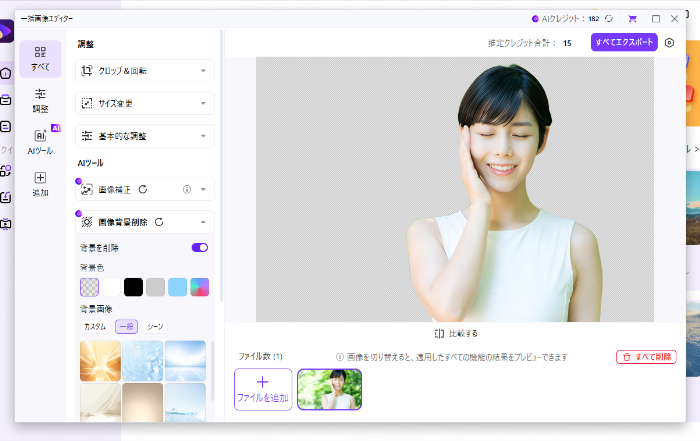
Nachdem Sie das Bild geladen haben, klicken Sie auf Hintergrund entfernen.
Der Hintergrund wird dann entfernt.
Wenn Sie die Hintergrundfarbe ändern möchten, wählen Sie bitte jeweils eine Farbe aus.
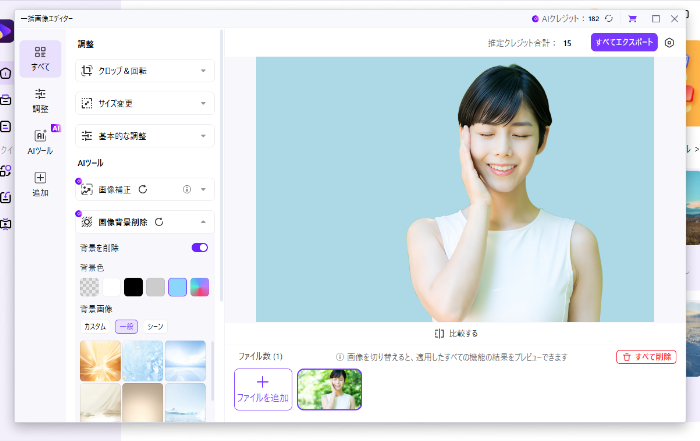
Es ist mit nur einem Knopfdruck erledigt, daher sehr zu empfehlen.
Zusammenfassung
Auch mit einem Smartphone, mit ein wenig Kreativität,kann man schöne Passfotos machen・Sie können sie ausdrucken.
Wenn Sie auf die Aufnahmeumgebung, Haltung und die Nutzung von Licht achten, können Sie auch ohne professionelle Hilfe brauchbare Fotos machen.
Nutzen Sie Apps und Druckmethoden geschickt, um Passfotos ohne Fehler und zu niedrigen Kosten vorzubereiten.
Nutzen Sie diesen Artikel als Referenz und erstellen Sie unbedingt ein zufriedenstellendes Foto.


